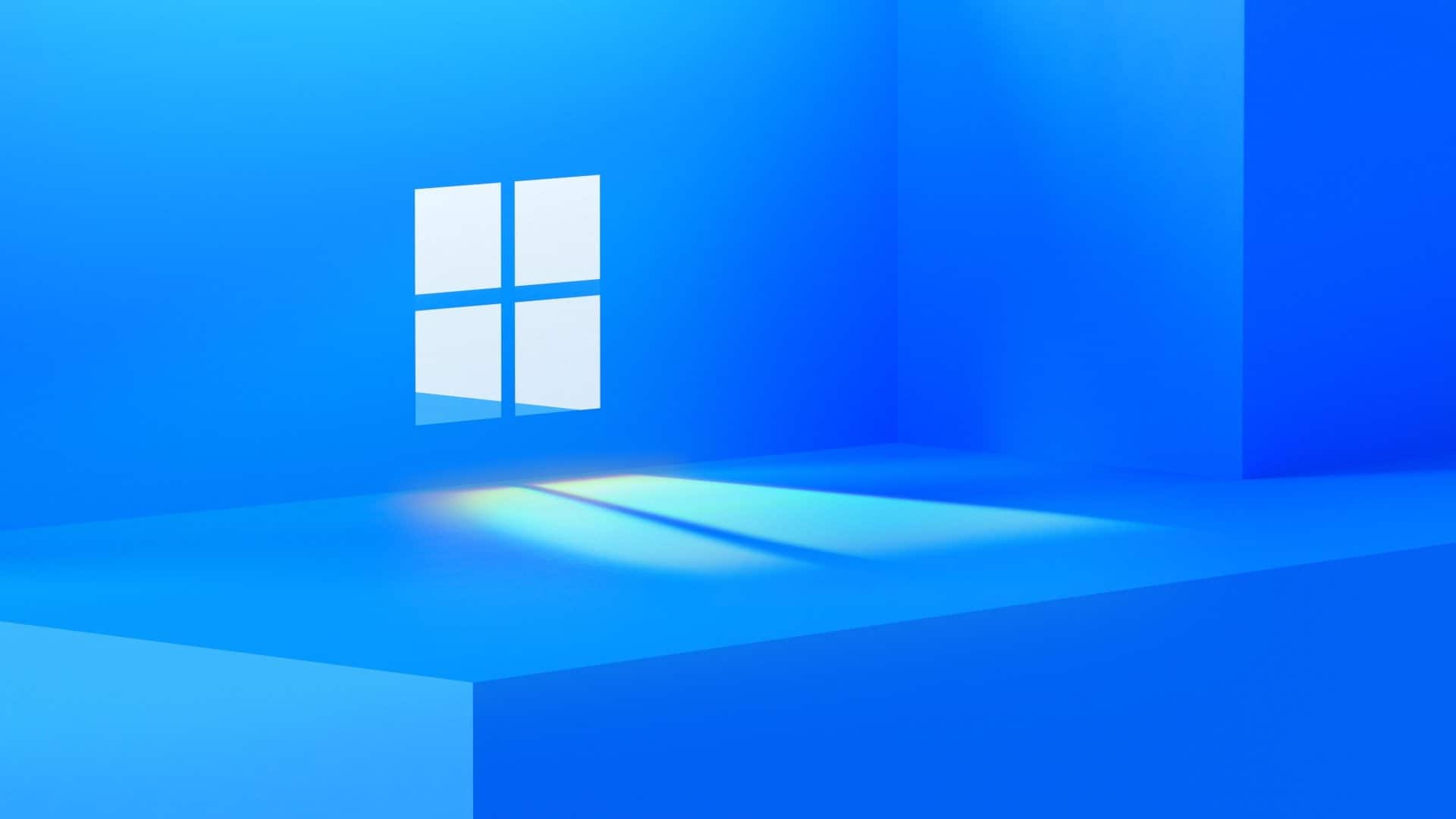
Já não é segredo xếp hàng một bản dựng nova Windows 11 chegou à Internet. O segredo da Microsoft foi revelado e Qualquer pessoa com um dispositivo compatível já a pode Experiar. O Windows 11 é na prática uma versão mais evoluída do Windows 10 e com muito do que seria o Windows 10X. Dito isto, inclui várias novidades. O destaque vai, por exelo, para o Menu Iniciar, Pesquisa do Windows e um centro de acção muito semelhante ao que signalhamos visto no sistema operativo que một Microsoft andava một prearar. Mas eo que se passa com một barra de tarefas no Windows 11?
Windows 11: a nova barra de tarefas esconde um segredo!
Ora no novo Windows 11, o menu Iniciar ea barra de tarefas estão centradas por defeito. Um linguagem de design que fazia parte do Windows 10X. Mas como já tinhamos referido os useizadores podem nhà hàng o menu Iniciar clássico com os routineuais mosaicos e alinhar os các biểu tượng da barra à esquerda como reference o site Windows Muộn nhất.
Entretanto, afinal parece que a barra de tarefas do Windows 11 suporta três tamanhos diferentes. pequena, média e grande.
O tamanho médio é o tamanho por defeito da barra de tarefas.
Dito isto, está otimizada tanto para computadores como para viên.
Algumas pessoas não gostaram tanto e liftram queillera seja boa para tablet não fica tão bem no computador.
Ora se quer các biểu tượng mais pequenos pode usar o tamanho pequeno que tenta colocar as coisas mais ou menos como temos no Windows 10.
Para além disso pode também mudar o tamanho da barra de tarefas. No entanto, aqui, terá de mexer no registero como mostra a conta Albacore no Twitter. A Ideia é alterar o valor TaskbarSi seguindo os passos abaixo:
Abra o biên tập viên de registero e navegue até ao seguinte caminho:
HKEY_CURRENT_USER Software Microsoft Windows CurrentVersion Explorer Advanced
Crie uma nova entrada DWORD chamada TaskbarSi.
Agora terá de alterar o valor DWORD para modificar o tamanho da barra de tarefas.
Dito isto, escolha 0 se preferrir ter uma barra de tarefas pequena. Por outro lado escolha 1 se preferrir ter uma barra média. Pode também escolher 2 se preferrir ter uma barra larga.
Feche o editor de registero do Windows e reinicie o Explorador làm Windows para ver as alterações.
Neste momento não parece haver outra forma de alterar o tamanho da barra de tarefas, para além deste método.
Daí que tudo isto ainda seja um segredo. No entanto, com o passar do tempo, é provável que a Microsoft inclua esta opção nas Defções. Pelo menos, faria todo o sentido.
É que afinal de contas a Possibilidade de se personalizar a barra não é algo surpreendente. É que một bản xem trước versão làm Windows 10 também veio com três barras de tarefa khác nhau.
Para além disso, temos novas animações, các biểu tượng e botões.
Entretanto o Windows 11 é grátis ou một người ngoại đạo? Descubra aqui. Pode também descarregar os hình nền do novo Windows aqui.
